Préférences fréquemment utilisées dans l'utilitaire Gestion des préférences (NX)
Cette section contient certaines des préférences les plus fréquemment utilisées qui peuvent être définies ou modifiées en fonction de votre rôle Windchill.
Outre la catégorie de préférence Client Workgroup Manager, les préférences Windchill et Windchill Workgroup Manager peuvent être définies dans d'autres catégories de préférence telles que Opération, Visualisation et Espaces de travail.
|
|
Cette section répertorie les préférences les plus fréquemment utilisées, non pas l'ensemble des préférences pouvant être définies à l'aide de l'utilitaire Gestion des préférences. Pour obtenir la liste complète des préférences associées à Windchill Workgroup Manager for NX reportez-vous à l'utilitaire Gestion des préférences.
|
Les tableaux suivants répertorient les préférences les plus fréquemment utilisées dans les catégories Opération, Client Workgroup Manager et Espaces de travail que vous pouvez gérer pour Windchill Workgroup Manager for NX en fonction de votre rôle Windchill.
Préférences de la catégorie Opération
Le tableau suivant décrit les préférences les plus fréquemment utilisées qui peuvent être définies ou modifiées dans la catégorie Opération et ses sous-catégories.
|
Nom
|
Contextes
|
Valeurs
|
||
|---|---|---|---|---|
|
> >
|
• Site
• Organisations
|
Aucun attribut paramétré dans le document CAO n'est utilisé pour nommer l'article (par défaut).
|
||
|
> >
|
• Site
• Organisations
|
Aucun attribut paramétré dans le document CAO n'est utilisé pour nommer l'article (par défaut).
|
||
|
> >
|
• Site
• Organisations
|
• Yes
• No
|
||
|
> >
|
• Site
• Organisations
|
• Yes
• No
|
||
|
> >
|
• Site
• Organisations
• Produits
• Projets
• Bibliothèques
|
• Yes
• No
|
||
|
> >
|
• Site
• Organisations
• Produits
• Projets
• Bibliothèques
|
• Propriétaire
• Propriétaire et images
• Tout
• Jamais
|
||
|
> >
|
• Site
• Organisations
|
• Contenu collaboratif
• Contenu
|
||
|
> >
|
• Site
• Organisations
|
• CADDRAWING
• CALCULATION_DATA
|
||
|
> >
|
• Site
• Organisations
|
• Image collaborative
• Image
|
||
|
> >
|
• Site
• Organisations
|
CADDRAWING
|
||
|
> > >
|
• Site
• Organisations
|
• Yes
• No
|
||
|
> > >
|
• Site
• Organisations
|
nom d'attribut paramétré booléen
|
||
|
> > >
|
• Site
• Organisations
|
• Yes
• No
|
||
|
> > >
|
• Site
• Organisations
|
• Yes
• No
|
||
|
> > > [nom de la préférence]
|
• Site
• Organisations
|
Sélectionnez la préférence et la valeur appropriée dans la liste des préférences relatives à NX.
|
||
|
> > > [nom de la préférence]
|
• Site
• Organisations
|
Sélectionnez la préférence et la valeur appropriée dans la liste des préférences relatives à NX.
|
||
|
> > >
|
• Site
• Organisations
|
• Yes
• No
|
||
|
>
|
• Site
• Organisations
|
• ${nom_domaine_internet}
• ${nom_domaine_internet}. MachineDesign
|
||
|
> > [nom de la préférence]
|
• Site
• Organisations
• Produits
• Projets
• Bibliothèques
• Utilisateur
|
Sélectionnez la préférence et la valeur appropriée dans la liste des préférences relatives à NX.
|
||
|
> > [nom de la préférence]
|
• Site
• Organisations
• Produits
• Projets
• Bibliothèques
|
Sélectionnez la préférence et la valeur appropriée dans la liste des préférences relatives à NX.
|
||
|
> >
|
• Site
• Organisations
• Produits
• Projets
• Bibliothèques
• Utilisateur
|
• Selon la configuration (Tous, Obligatoire, Aucun)
• Obligatoire (Tous, Obligatoire, Aucun)
|
||
|
> >
|
• Site
• Organisations
• Produits
• Projets
• Bibliothèques
• Utilisateur
|
• Selon la configuration (Tous, Obligatoire, Aucun)
• Obligatoire (Tous, Obligatoire, Aucun)
|
||
|
> > [nom de la préférence]
|
• Site
• Organisations
• Produits
• Projets
• Bibliothèques
• Utilisateur
|
Sélectionnez la préférence et la valeur appropriée dans la liste des préférences relatives à NX.
|
||
|
> >
|
• Site
• Organisations
• Produits
• Projets
• Bibliothèques
• Utilisateur
|
• Yes
• No
|
||
|
> > [nom de la préférence]
|
• Site
• Organisations
• Produits
• Projets
• Bibliothèques
• Utilisateur
|
Sélectionnez la préférence et la valeur appropriée dans la liste des préférences relatives à NX.
|
||
|
> > [nom de la préférence]
|
• Site
• Organisations
• Produits
• Projets
• Bibliothèques
• Utilisateur
|
Sélectionnez la préférence et la valeur appropriée dans la liste des préférences relatives à NX.
|
||
|
> > [nom de la préférence]
|
• Site
• Organisations
• Produits
• Projets
• Bibliothèques
• Utilisateur
|
Sélectionnez la préférence et la valeur appropriée dans la liste des préférences relatives à NX.
|
||
|
> > >
|
• Site
• Organisations
• Produits
• Projets
• Bibliothèques
• Utilisateur
|
• DOWNLOAD
• LINK
|
||
|
> > [nom de la préférence]
|
• Site
• Organisations
• Produits
• Projets
• Bibliothèques
• Utilisateur
|
Sélectionnez la préférence et la valeur appropriée dans la liste des préférences de NX.
|
||
|
> > [nom de la préférence]
|
• Site
• Organisations
• Produits
• Projets
• Bibliothèques
• Utilisateur
|
Sélectionnez la préférence et la valeur appropriée dans la liste des préférences de NX.
|
||
|
> > [nom de la préférence]
|
• Site
• Organisations
• Produits
• Projets
• Bibliothèques
• Utilisateur
|
Sélectionnez la préférence et la valeur appropriée dans la liste des préférences relatives à NX.
|
Préférences de la catégorie Client Workgroup Manager
Le tableau suivant décrit les préférences les plus fréquemment utilisées qui peuvent être définies ou modifiées dans la catégorie Client Workgroup Manager et ses sous-catégories.
|
Nom
|
Contexte
|
Valeurs
|
||
|---|---|---|---|---|
|
>
|
• Site
• Organisations
• Produits
• Projets
• Bibliothèques
|
<bibliothèque Windchill>/<dossier dans cette bibliothèque>
|
||
|
>
|
• Site
• Organisations
• Produits
• Projets
• Bibliothèques
|
Contrôle l'affichage de la fenêtre Conflits (pour Récupérer à la volée) à l'exécution de l'action d'enregistrement et résout le conflit de récupération à l'aide d'une des options suivantes :
• Récupérer : désactivez la fenêtre Conflits (pour Récupérer à la volée) et récupérez le document.
• Changer de version et récupérer : désactivez la fenêtre Conflits (pour Récupérer à la volée) ; passez en revue et récupérez le document.
• Continuer : désactivez la fenêtre Conflits (pour Récupérer à la volée) et poursuivez l'enregistrement du document sans récupération.
• Non (par défaut) : active l'affichage de la fenêtre Conflits (pour Récupérer à la volée).
|
||
|
> >
|
• Site
• Organisations
|
• Vrai
• Faux
|
||
|
> >
|
• Site
• Organisations
• Produits
• Projets
• Bibliothèques
• Utilisateur
|
• Yes
• No
|
||
|
> >
|
• Site
• Organisations
• Produits
• Projets
• Bibliothèques
• Utilisateur
|
• Yes
• No
|
||
|
>
|
• Site
• Organisations
|
• attribut
• nom de fichier
|
||
|
>
|
• Site
• Organisations
|
nom de fichier
|
||
|
>
|
• Site
• Organisations
|
layer
|
||
|
>
|
• Site
• Organisations
|
• Yes
• No
|
||
|
> >
|
• Site
• Organisations
|
• Yes
• No
|
||
|
>
|
• Site
• Organisations
|
• Yes
• No
|
||
|
>
|
• Site
• Organisations
|
<valeur de chaîne>
|
||
|
>
|
• Site
• Organisations
|
<valeur du délai d'inactivité>
|
||
|
> >
|
• Site
• Organisations
|
• PTC_WM_ITERATION
• Attribut système de l'itération du document CAO
|
||
|
> >
|
• Site
• Organisations
|
• PTC_WM_LIFECYCLE_STATE
• Attribut système de l'état du cycle de vie du document CAO
|
||
|
> >
|
• Site
• Organisations
|
• PTC_WM_LIFECYCLE
• Attribut système du cycle de vie du document CAO
|
||
|
> >
|
• Site
• Organisations
|
• PTC_WM_NAME
• Attribut système du document CAO
|
||
|
> >
|
• Site
• Organisations
|
• PTC_WM_NUMBER
• Attribut système du document CAO
|
||
|
> >
|
• Site
• Organisations
|
PTC_WM_IS_DRAWING
|
||
|
> >
|
• Site
• Organisations
|
Le nom par défaut est défini sur une valeur vide.
La définition du nom de la propriété sur PTC_WM_CREATED_BY crée la propriété qui affiche le nom de l'utilisateur ayant créé le document CAO.
|
||
|
> >
|
• Site
• Organisations
|
Le nom par défaut est défini sur une valeur vide.
La définition du nom de la propriété sur PTC_WM_CREATED_ON crée la propriété qui affiche la date et l'heure de création du document CAO.
|
||
|
> >
|
• Site
• Organisations
|
Le nom par défaut est défini sur une valeur vide.
La définition du nom de la propriété sur PTC_WM_MODIFIED_BY crée la propriété qui affiche le nom du dernier utilisateur à avoir modifié le document CAO.
|
||
|
> >
|
• Site
• Organisations
|
Le nom par défaut est défini sur une valeur vide.
La définition du nom de la propriété sur PTC_WM_MODIFIED_ON crée la propriété qui affiche la date et l'heure de la dernière modification du document CAO.
|
||
|
> >
|
• Site
• Organisations
|
• PTC_WM_ORGANIZATION_ID
• <Attribut système du document CAO>
|
||
|
> >
|
• Site
• Organisations
|
• PTC_WM_PART_NAME
• Attribut système du document CAO
|
||
|
> >
|
• Site
• Organisations
|
• PTC_WM_PART_NUMBER
• Attribut système du document CAO
|
||
|
> >
|
• Site
• Organisations
|
• PTC_WM_REVISION
• Attribut système du document CAO
|
||
|
>
|
• Site
• Organisations
|
${nom_domaine_internet}.Note
|
||
|
> >
|
• Site
• Organisations
• Produits
• Projets
• Bibliothèques
• Utilisateur
|
• Obligatoire
• Tout
• Aucune
|
||
|
> >
|
• Site
• Organisations
• Produits
• Projets
• Bibliothèques
• Utilisateur
|
• Aucune
• Tout
• Sélection initiale
|
||
|
>
|
• Site
• Organisations
• Produits
• Projets
• Bibliothèques
• Utilisateur
|
• Yes
• No
|
||
|
>
|
• Site
• Organisations
• Produits
• Projets
• Bibliothèques
|
• Pièce jointe
• Document CAO Windchill
|
||
|
>
|
• Site
• Organisations
|
• Yes
• No
|
||
|
>
|
• Site
• Organisations
• Produits
• Projets
• Bibliothèques
• Utilisateur
|
• Yes
• No
|
||
|
>
|
• Site
• Organisations
• Produits
• Projets
• Bibliothèques
• Utilisateur
|
<chemin du fichier à rechercher>
|
||
|
>
|
• Site
• Organisations
• Produits
• Projets
• Bibliothèques
• Utilisateur
|
• Yes
• No
|
||
|
>
|
• Site
• Organisations
• Produits
• Projets
• Bibliothèques
• Utilisateur
|
• Yes
• No
|
||
|
>
|
• Site
• Organisations
• Produits
• Projets
• Bibliothèques
• Utilisateur
|
• CAD/Dynamic Document Type
• Attachment File Type
• Content Category
|
||
|
>
|
• Site
• Organisations
• Produits
• Projets
• Bibliothèques
• Utilisateur
|
• Yes
• No
|
||
|
>
|
Site
|
Spécifie les attributs supplémentaires des objets associés au document CAO qui sont affichés en tant que paramètres ou propriétés dans l'outil CAO.
|
|
|
• Si vous procédez à la mise à niveau d'une version antérieure vers Windchill 11.1 M020, vous pouvez observer un problème de performance lorsque vous ouvrez un assemblage CAO volumineux enregistré dans la version précédente et que l'une des propriétés ci-dessus est configurée sur un nom non vide. Ceci s'explique par le fait qu'à partir de la version Windchill 11.1 M020, Windchill Workgroup Manager propage des attributs système Windchill supplémentaires aux modèles CAO lorsque vous ouvrez des documents CAO à partir de Windchill par défaut. Cette propagation des attributs système Windchill augmente le temps de chargement des fichiers par rapport à ceux qui sont chargés sans propagation de ces attributs.
• Si ces attributs système Windchill ne sont pas requis, vous pouvez les ignorer en définissant leurs noms d'attribut sur des valeurs vides. Windchill Workgroup Manager ne propagera pas les attributs système Windchill aux modèles CAO, et la dégradation des performances des données héritées sera évitée. L'image ci-après illustre la façon dont les paramètres de préférence serveur Windchill ont été définis et dont les attributs système par défaut ont été propagés. 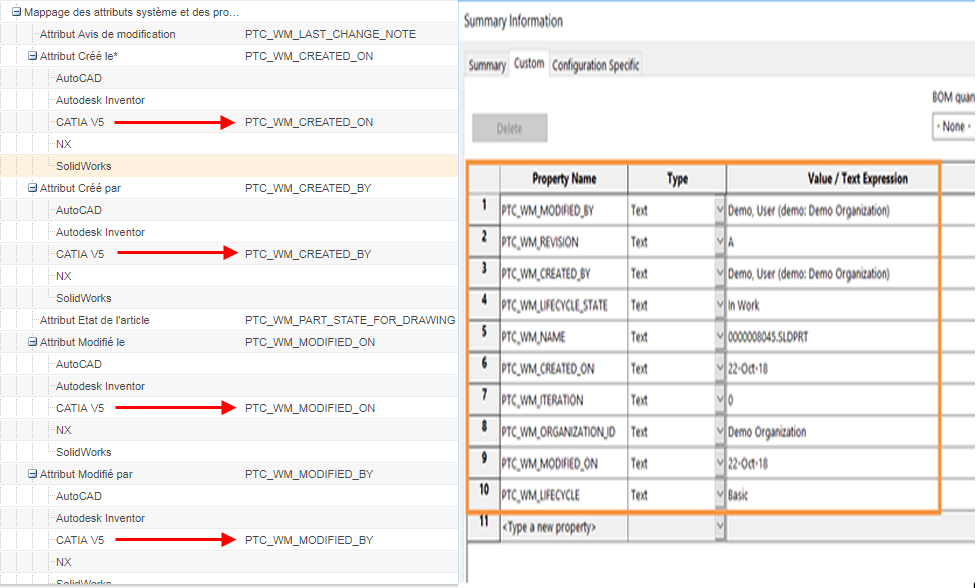 |
Préférences de la catégorie Espace de travail
Le tableau suivant décrit les préférences les plus fréquemment utilisées qui peuvent être définies ou modifiées dans la catégorie Espace de travail et ses sous-catégories.
|
Nom
|
Contexte
|
Toutes les valeurs
|
||
|---|---|---|---|---|
|
> >
|
• Site
• Organisations
• Utilisateur
|
• DOWNLOAD
• LINK
|
||
|
> > [nom de la préférence]
|
• Site
• Organisations
• Utilisateur
|
Sélectionnez la préférence et la valeur appropriée dans la liste des préférences de <nom de l'outil de CAO>.
|
||
|
> >
|
• Site
• Organisations
• Utilisateur
|
• Yes
• No
|
||
|
> >
|
• Site
• Organisations
• Utilisateur
|
Sélectionnez la préférence et la valeur appropriée dans la liste des préférences de NX.
|
||
|
> >
|
• Site
• Organisations
• Utilisateur
|
• Yes
• No
|
||
|
> >
|
• Site
• Organisations
• Utilisateur
|
• Yes
• No
|
||
|
> >
|
• Site
• Organisations
• Utilisateur
|
• DEFAULT
• DERNIERE
• AS_STORED
• WS_DEFAULT
|
||
|
> >
|
• Site
• Organisations
• Utilisateur
|
• DEFAULT
• DERNIERE
• AS_STORED
• WS_DEFAULT
|
||
|
> >
|
• Site
• Organisations
• Utilisateur
|
• SELECTIONNE ET MODIFIE
• SELECTED
• TOUS
|
||
|
> >
|
• Site
• Organisations
• Utilisateur
|
• Yes
• No
|
||
|
> >
|
• Site
• Organisations
• Utilisateur
|
• Yes
• No
|
||
|
> > [nom de la préférence]
|
• Site
• Organisations
• Utilisateur
|
Sélectionnez la préférence et la valeur appropriée dans la liste des préférences de NX.
|
Préférences de changement de version
Le tableau suivant décrit les préférences de changement de version.
|
Nom
|
Contexte
|
Description
|
||
|---|---|---|---|---|
|
> >
|
• Site
• Organisations
|
Les valeurs Inclure les documents CAO ou dynamiques associés, Inclure les documents associés et Inclure les articles associés sont définies par défaut.
|